

Ljuskällan avger ett starkt ljus åt alla håll. Precis som de andra komponenterna under rubriken 3D syns den inte i 3D (på en framkallad bild). För riktad belysning använder du spotlighten på fliken Verktyg.
|
Observera:
|
Ljuskällan delar dialog för Inställningar med samtliga belysningskomponenter i trädvyn på fliken Tillbehör.
Genom att dubbelklicka på ljuskällan, eller högerklicka och välja Inställningar i pop up-menyn, visas dialogrutan Inställningar ljuskälla. Här kan du bland annat tända och släcka ljuskällan och ändra dess ljusstyrka.
I fältet Status tänder du och släcker belysningen med hjälp av alternativknapparna Tänd och Släckt.
I fältet Höjd regleras den faktiska Takhöjd som lampan fäster i och Lamphöjd (den höjd ljuskällan hamnar på). Skriv in värde för önskad höjd.
I fältet Färg kan du ändra den färg ljuset ska ha. Om Special väljs i listan kan du antingen fylla i värden för RGB-färg i textfälten vid R, G och B eller klicka på knappen Bläddra. Du kommer då till dialogrutan Val och editering av RGB-färg (se avsnittet Skapa egna RGB-färger).
Under Belysning, i den nedrullningsbara listrutan vid Ljusstyrka väljer du hur starkt ljuskällan ska lysa (5-4000 Watt). I nästa nedrullningsbara listruta, Skuggkvalitet väljer du om 3D-bilden ska ha skuggor och i sådana fall hur skarpa dessa ska vara.
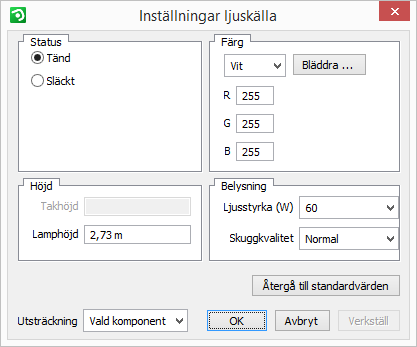
Längst ned i dialogen finns knappen Återgå till standardvärden. Genom att klicka på den kan du, i vilket skede du än befinner dig, återställa dialogen till dess ursprungliga värden.
I dialogen Inställningar ljuskälla, välj slutligen Utsträckning (d v s vilka komponenter som ska förändras). När du är nöjd med dina inställningar klickar du OK eller Verkställ.